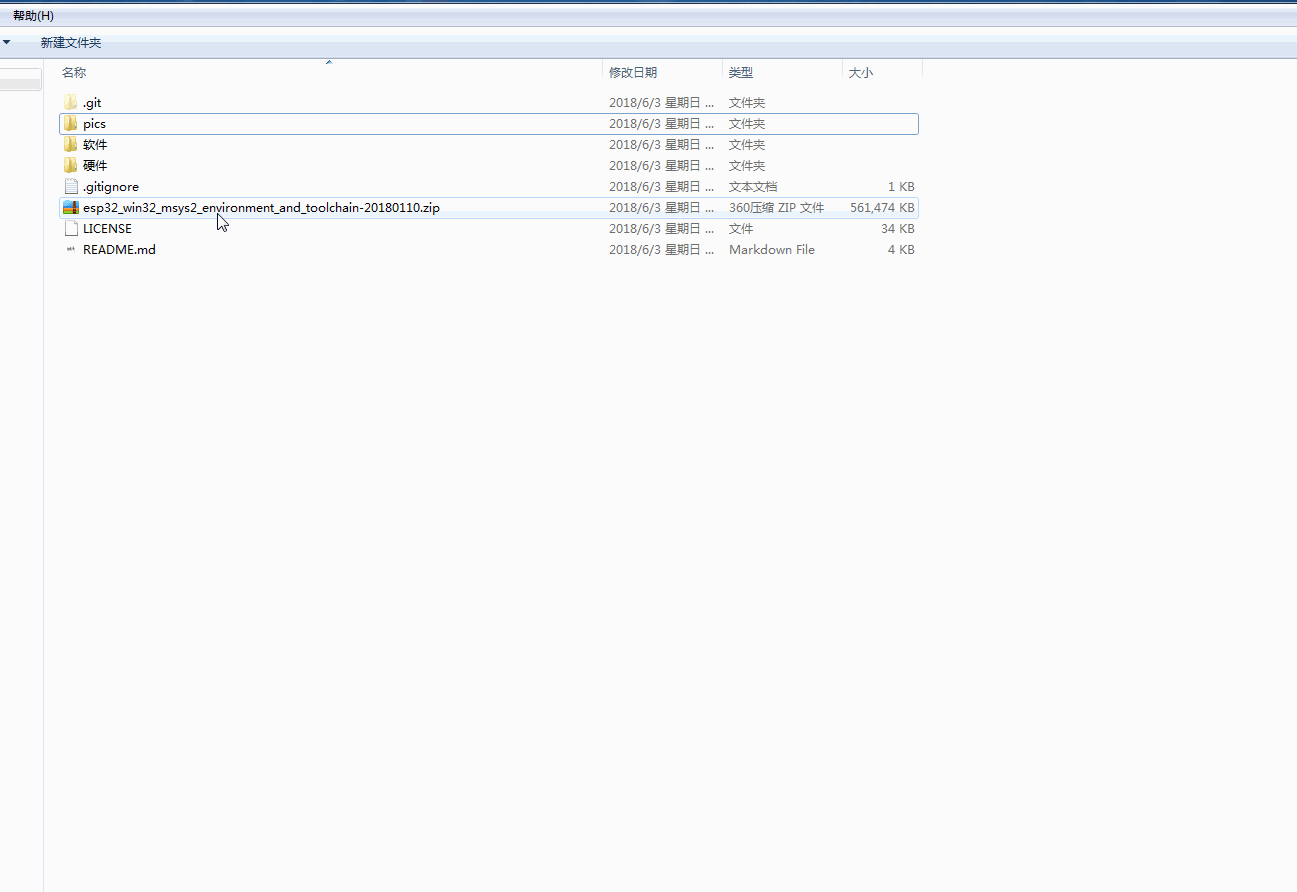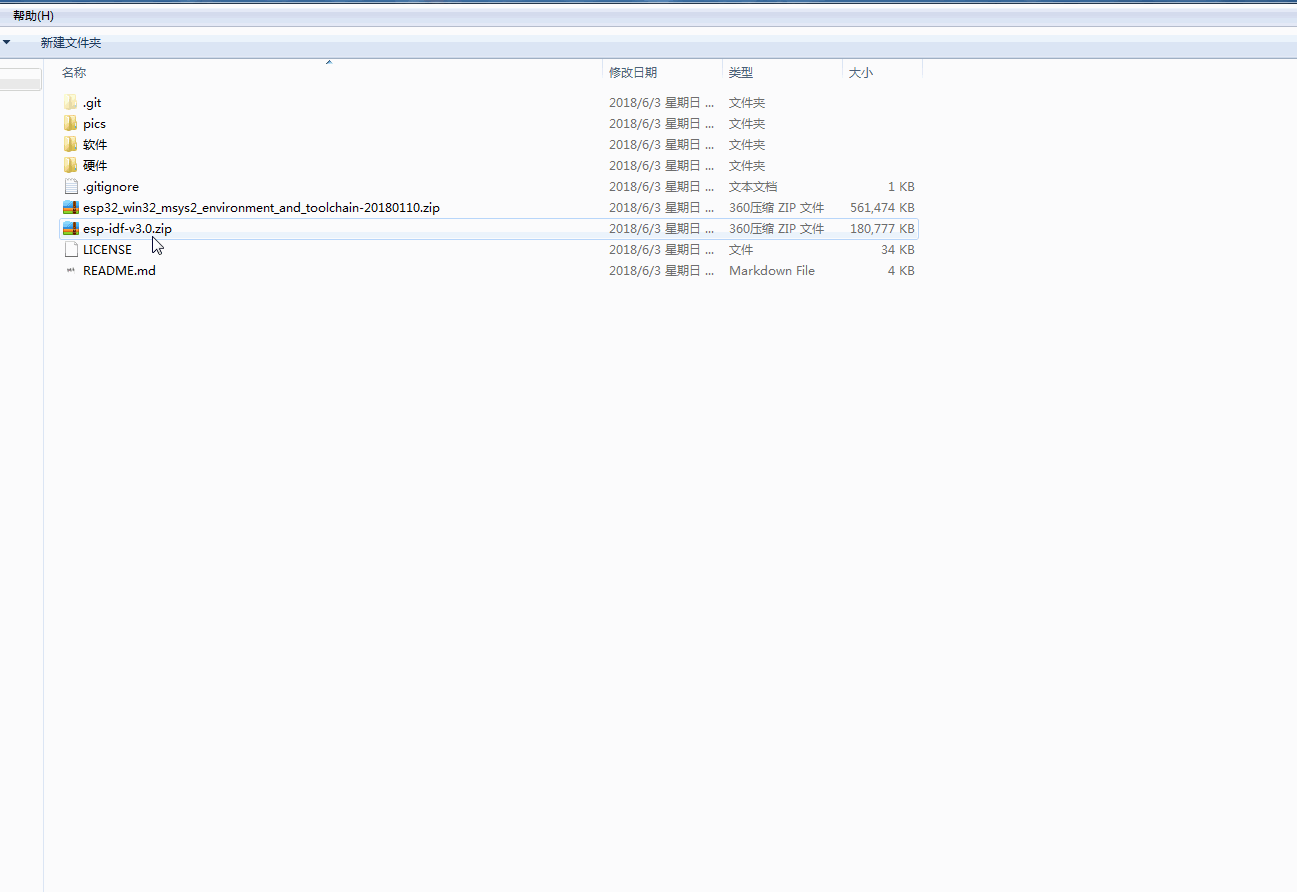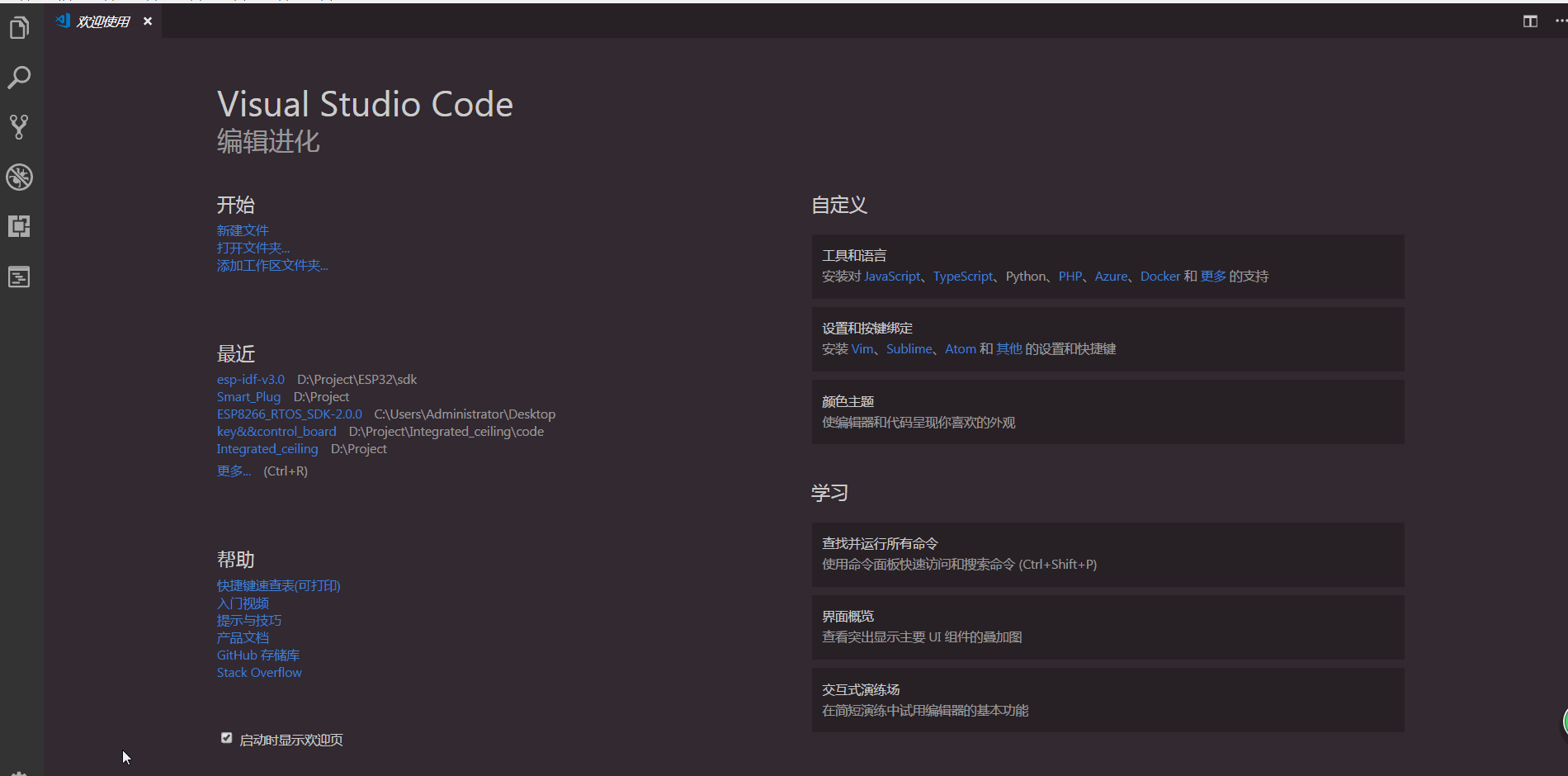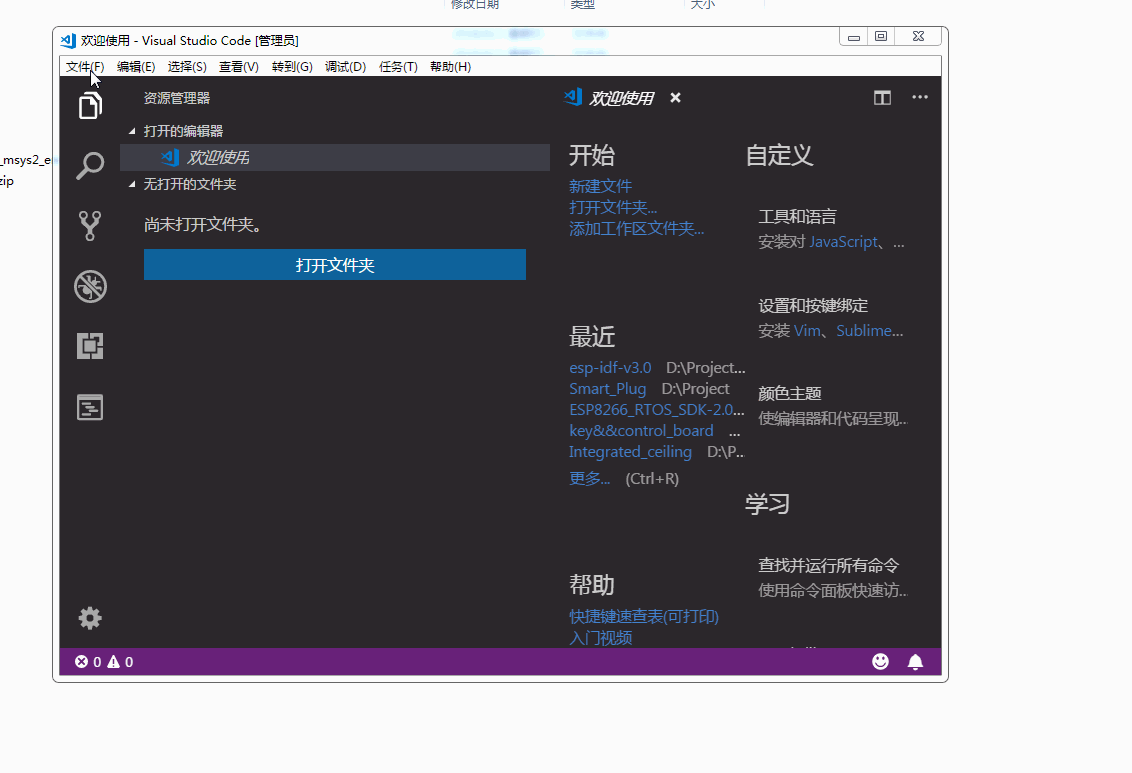ESP32系列教程:《入門篇:ESP32開發環境搭建》--Windows下使用VScode搭建ESP32開發環境
github地址:https://github.com/xiaolongba/wireless-tech
如何搭建ESP32開發環境
前言
ESP32是樂鑫在其上一代ESP8266一炮而紅之後,推出的第二代高性價比的產品,ESP32在上一代的基礎上增加了藍芽4.2的功能,加上樂鑫超暴力的價格體系以及不俗的效能,打的其他的wifi半導體廠商黯然失色.同時,各大終端裝置廠商紛紛也採用這顆晶片,畢竟誰他媽會跟錢過不去呢,特別是在我們目前這個金錢至上的社會.既然主流的旋律是這樣,紅旭無線在這點上當然也不會逆流而行,接下來我們就講講如何搭建這個ESP32開發環境平臺吧.
如何選擇
不管是ESP8266還是ESP32在wifi這個行業中實在是太紅了,簡直就是當紅炸子雞.從而導致能搜尋到的資料太泛了,我豎著能"點燈",橫著也能"點燈",那到底燈要如何點是最好的呢?其實出現這樣的情況,看起來好像是百家爭鳴,百花齊放
- 開源
- 輕量級
- 定位
- 跨平臺
- 簡單好用
開源
這裡的開源是指開發工具是不是開源,比如IDE以及其他的輔助工具.特別是我們國內,由於先天性的問題,不可避免的會出現將破解版當正版使用了,你說這樣好不好呢?在前期可能沒什麼問題,但是長期如此就用嚴重打擊工具開發者的利益,就像當年周立功氣憤地宣佈停止開發TK Studio一樣.導致現在國內失去了一款優秀的軟體,真是讓人惋惜.因為軟體開發者也要生存,如果條件允許儘可能地支援正版軟體吧.哈哈,反正小編會盡可能地選擇開源的.
輕量級
輕量級的意思是指開發工具佔用的空間要小,不要像微軟的Microsoft Visual Studio一樣,雖然它很強大而且也很牛逼,但是尼瑪發展到現在要幾十G的空間喔,很容易嚇哭工程師好嘛,其實大部分工程師也就是想要寫個程式碼而已,以及使用其強大的程式碼提示功能.
定位
至於定位,這個就是因人而異了,有的人是想我用這個晶片就是DIY玩玩為生活中新增一點樂趣,並不想用來做一些產品級的東西.而有的人是想要做一些產品級的東西,這個時候可能會更加考慮更多的是能深入開發了,也就是說能完全通過程式碼來控制這個晶片.
跨平臺
在很久很久以前,可能開發工具大多是在windows系統上執行,那個時候可能還沒有跨平臺這樣的概念或者還不是很流行.如今,現在已經發展到Windows/Mac/Linux三國鼎立的局面了,作為工程師在選擇上就應該更多的考慮到這一點.
簡單好用
這點也是廣大工程師所求,如果一個工具軟體要設定一堆引數,這是很讓人崩潰的.同時,也很容易導致很多問題.
綜上所述,微軟的Visual Studio Code就成為紅旭無線做為開發ESP32的選擇.
如何下載安裝
IDE
Visual Studio Code大家可以在微軟的官網上根據自身的開發平臺下載,至於安裝方法就是無腦式地按Next就好了,下載地址如下所示: Visual Studio Code下載地址
SDK
樂鑫的SDK包均放在Github上 (儘可能地選擇release版本,不要選擇嚐鮮版本),具體下載地址如下所示: esp32 sdk開發包下載地址
工具鏈
Visual Studio Code畢竟只是一個輕量級的程式碼編輯工具,本身是不自帶工具鏈的,而且樂鑫ESP32晶片使用的又不是主流的ARM核心,所以還是要使用樂鑫官方指供的工具鏈才行,具體的下載如下所示: ESP32工具鏈下載地址
如何使用
下載完Visual Studio Code和ESP32工具鏈,那麼如何搭建起來開發ESP32呢?其實很簡單, ESP32工具鏈其實已經完成了大部分的設定了,只需要解壓就可以直接使用,具體的使用步驟如下所示:
-
設定sdk開發包的路徑,那解壓後sdk開發包的根目錄路徑,那在 esp32_toolchain.sh 增加 sdk開發包的根目錄路徑 (export IDF_PATH="D:/Project/ESP32/sdk/esp-idf-v3.0") 這個是小編的sdk開發包路徑
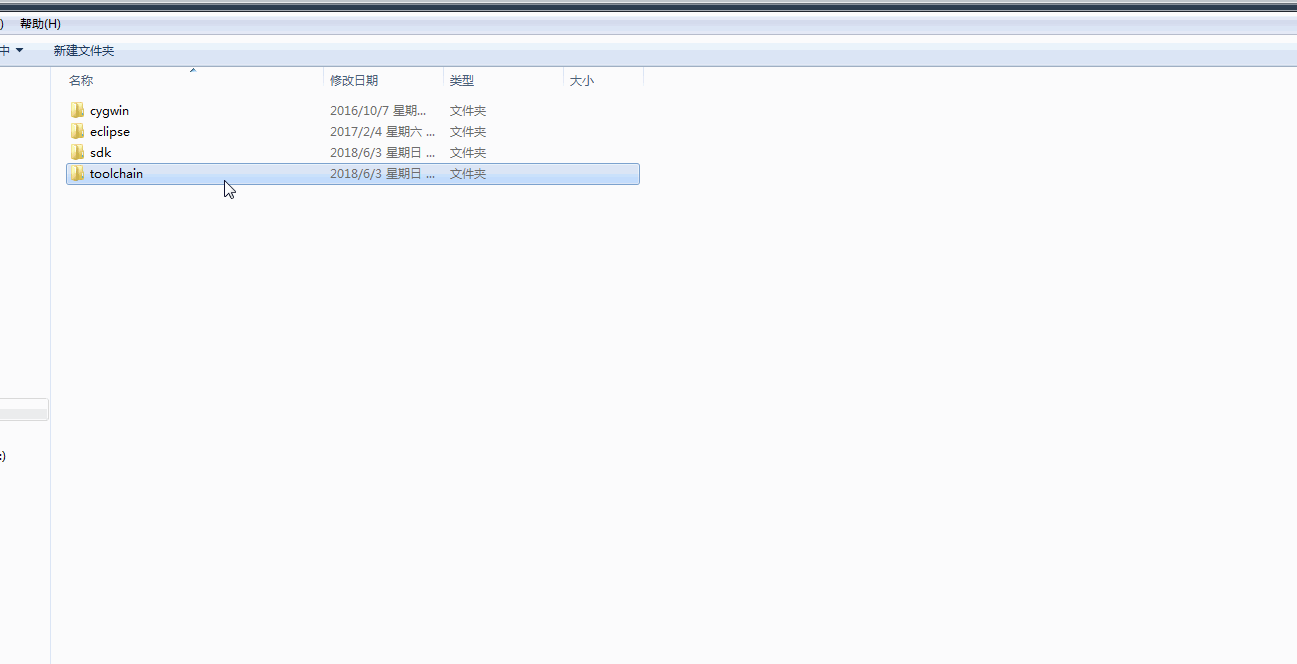
-
開啟Visual Studio Code並將shell嵌入至Visual Studio Code的整合終端,設定的引數 (其中shell的路徑因不同解壓路徑不同而不同),如下所示:
"terminal.integrated.shell.windows": "D:\\Project\\ESP32\\toolchain\\esp32_win32_msys2_environment_and_toolchain-20180110\\msys32\\msys2_shell.cmd",
"terminal.integrated.shellArgs.windows": ["-defterm", "-mingw32", "-no-start", "-here"]
遺憾
經過上面幾個步驟,一個ESP32的開發環境就算搭建完成了.但是,有個小小的遺憾,在Visual Studio Code的整合終端中使用 "make menuconfig" 命令時會出現亂碼 (我已經在vscode的github上提出了這個問題,就看vscode官方怎麼解決吧)
技術交流
QQ群:671139854
本文紅旭無線原創,轉載請註明出處